solidworks2019切除扫描的操作流程
时间:2022-10-26 15:51
今天的这篇经验和大家聊一聊关于solidworks2019切除扫描的操作流程,希望能够帮助到有需要的朋友。
solidworks2019切除扫描的操作流程

打开软件,新建空白文件。
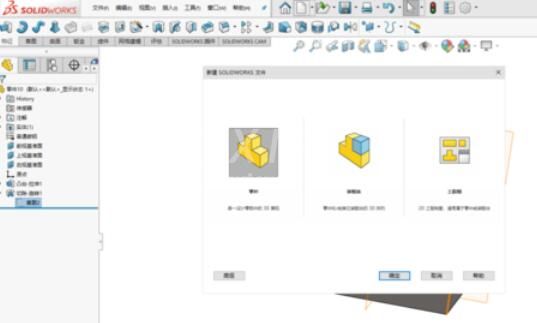
创建一个正方体实体。

点击平面绘制草图。绘制一个六边形。
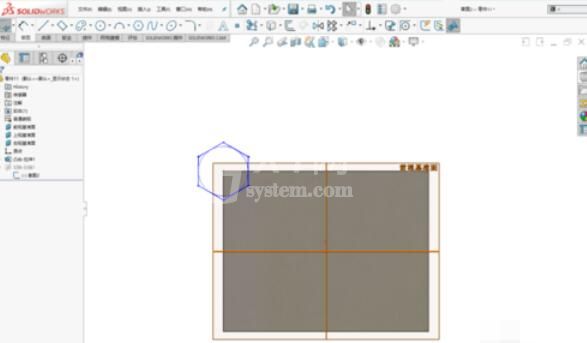
点击插入-切除-扫描命令。

选择六边形草图文件。选择一个边线为路径。
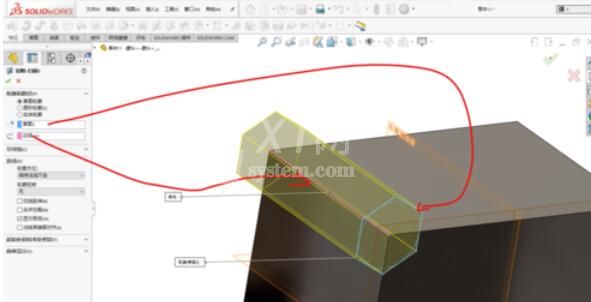
点击轮廓变换,设置旋转角度。
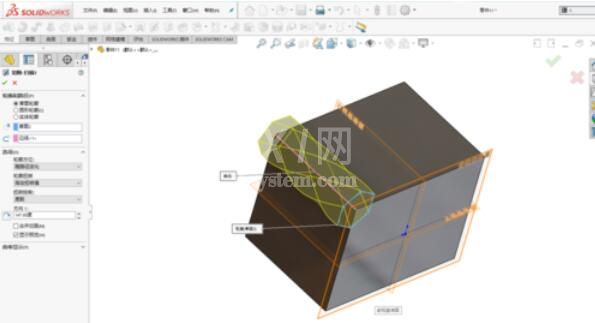
点击确定。完成切除扫描。

上面就是关于solidworks2019切除扫描的操作流程,还不会操作的朋友一起来学习吧。



























